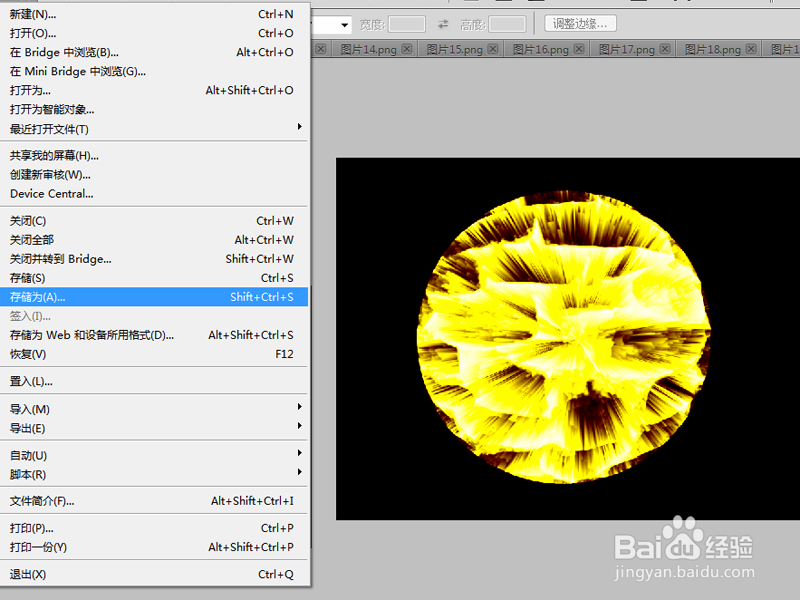1、首先启动Photoshop cs5,执行文件-打开命令,打开事先准备好的一个石头墙图片。

2、接着执行ctrl+shift+u组合键对图像进行去色处理,查看图像变化情况。

3、在图层面板中点击创建新图层按钮,创建图层1,执行滤镜-渲染-云彩命令。并修改图层1的混合模式为柔光。
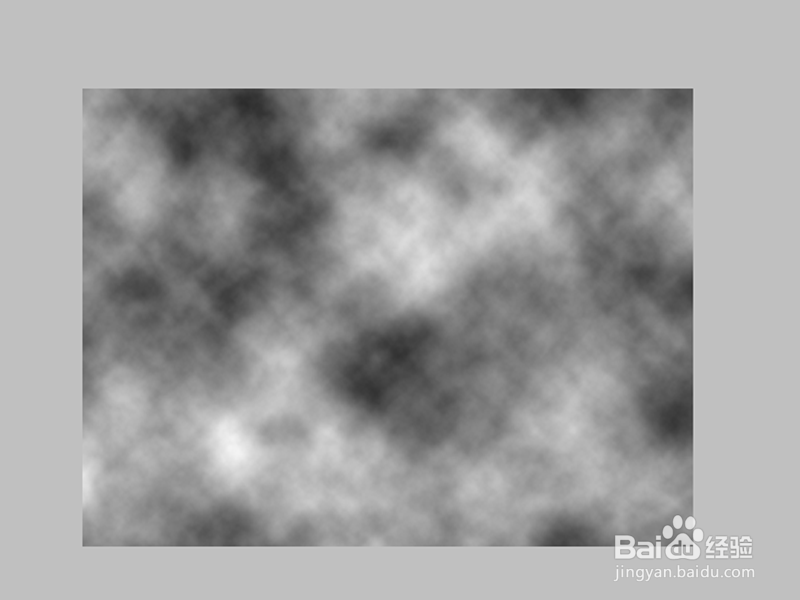
4、在图层面板中按住ctrl键选择背景和图层1后,执行图层-合并图层命令。
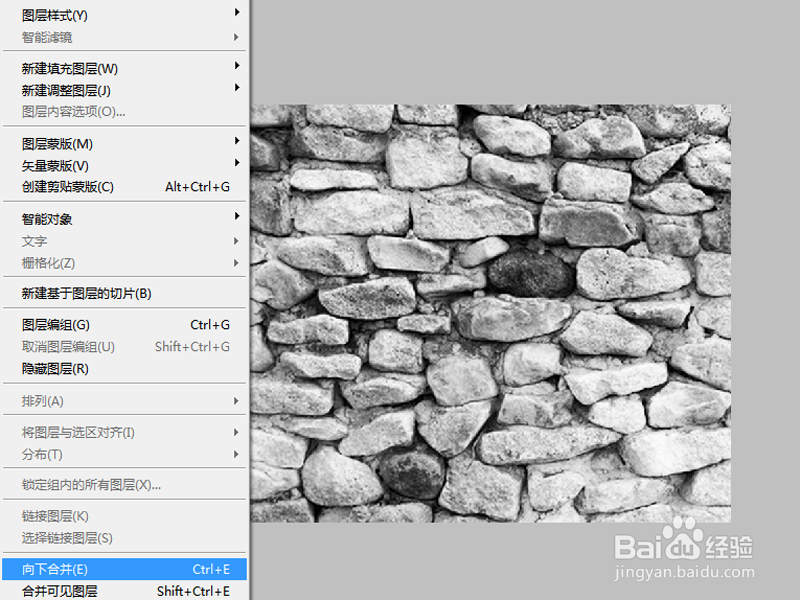
5、接着对图像执行图像-调整-反相命令,或者执行ctrl+i组合键,这个时候你会看到黑白分明。
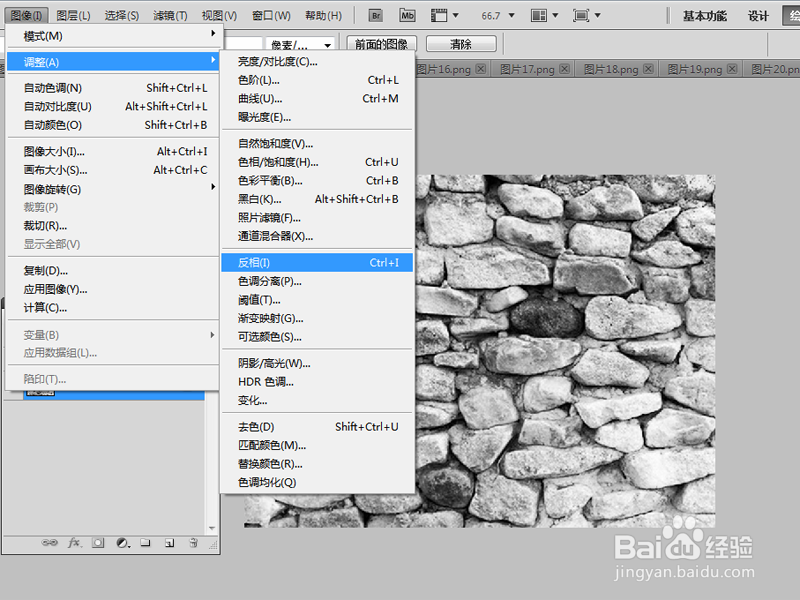
6、选择工具箱里椭圆选框皤材装肢工具,在图像中选取一个椭圆选区,接着执行选择-反向命令,按alt+delete填充黑色接着再执行一次反向命令。
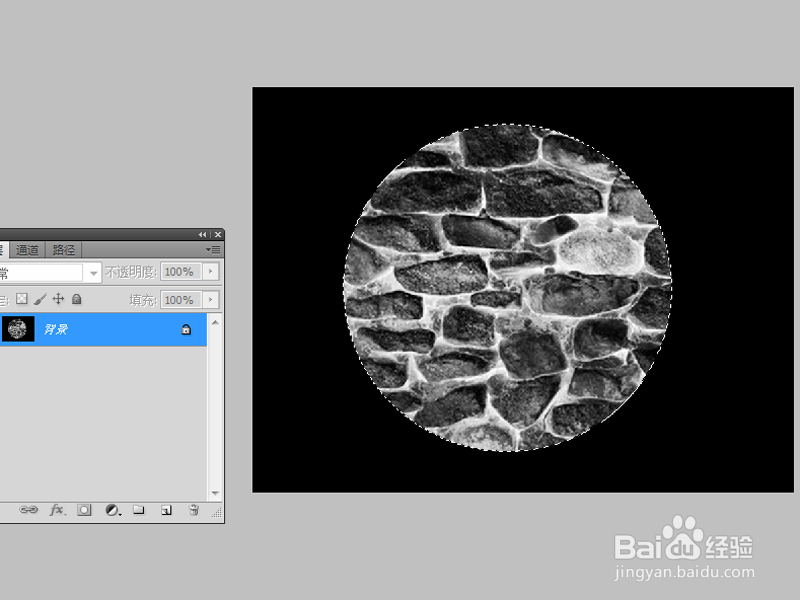
7、执行滤镜-扭曲-球面化命令,在弹出的球面化对话框中,参数采用默认设置点击确定。
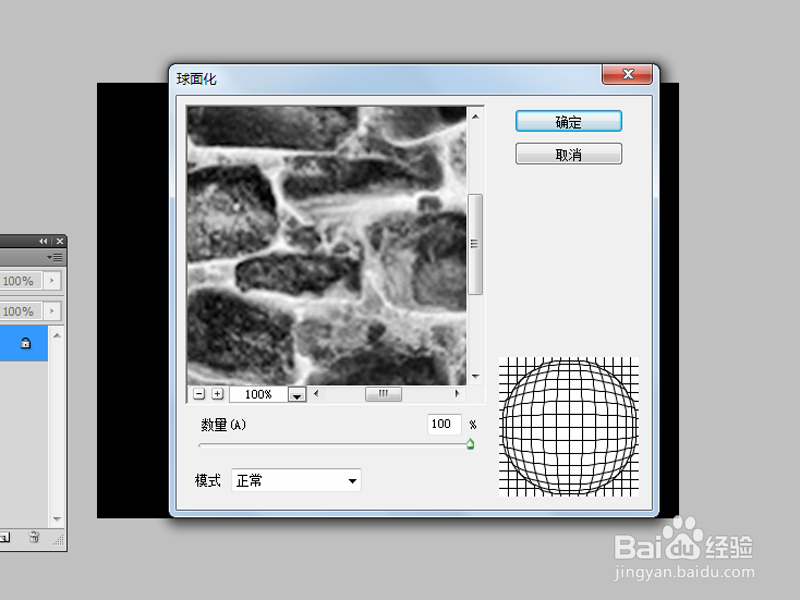
8、按ctrl+d取消选区,执行滤镜-扭曲-极坐标命令,在极坐标对话框中选择极坐标到平面坐标,点击确定。
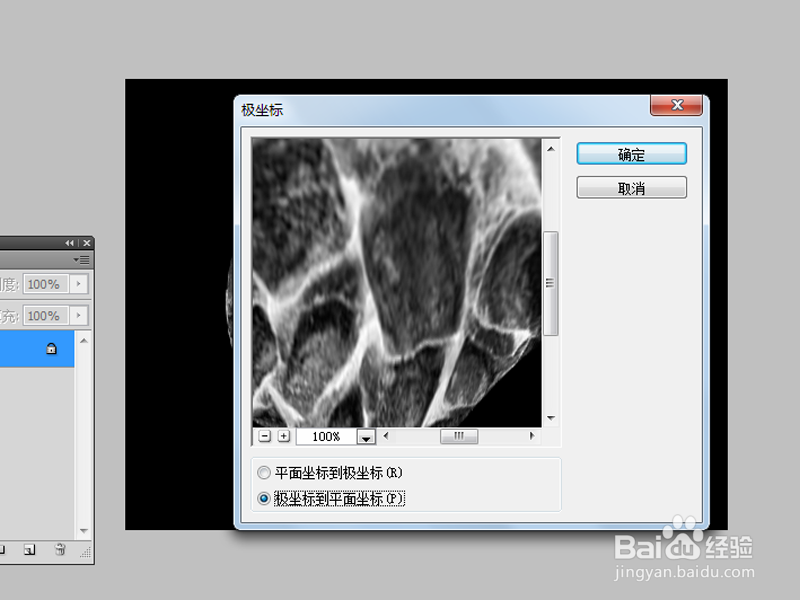
9、执行图像-图像旋转-顺时针旋转90度命令,查看图像变化的效果。
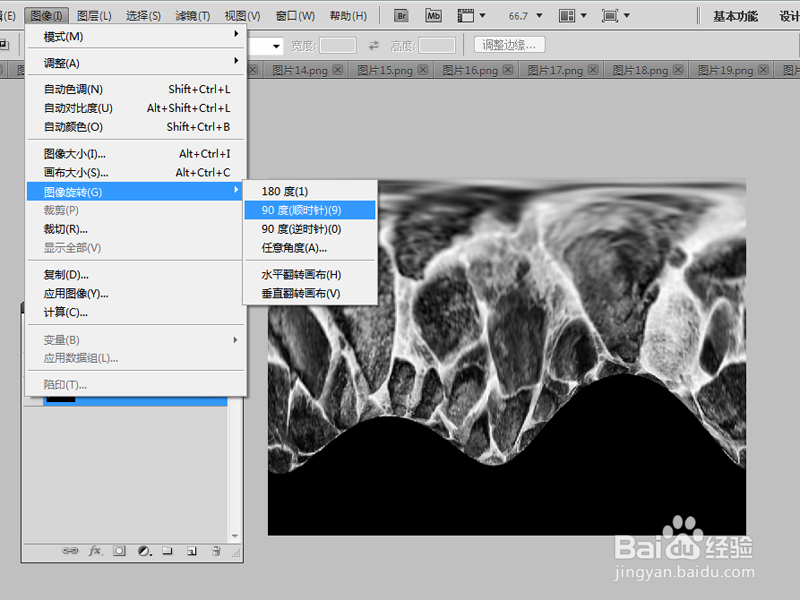
10、执行滤镜-风格化-风命令,在弹出风对话框中,所有的参数选择默认即可,点击确定。
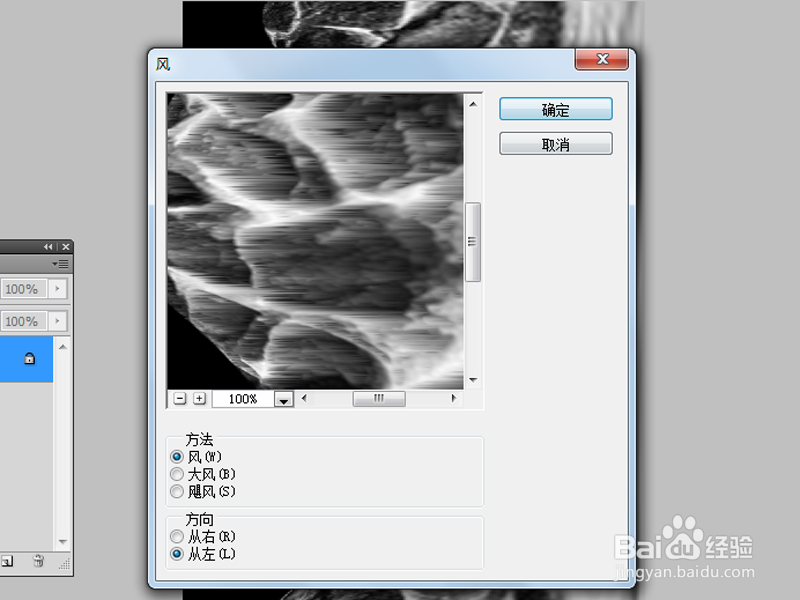
11、执行图像-图像旋转-逆时针旋转90度,接着执行滤镜-扭曲-极坐标命令,在弹出的对话框中选择平面坐标到极坐标,点击确定。
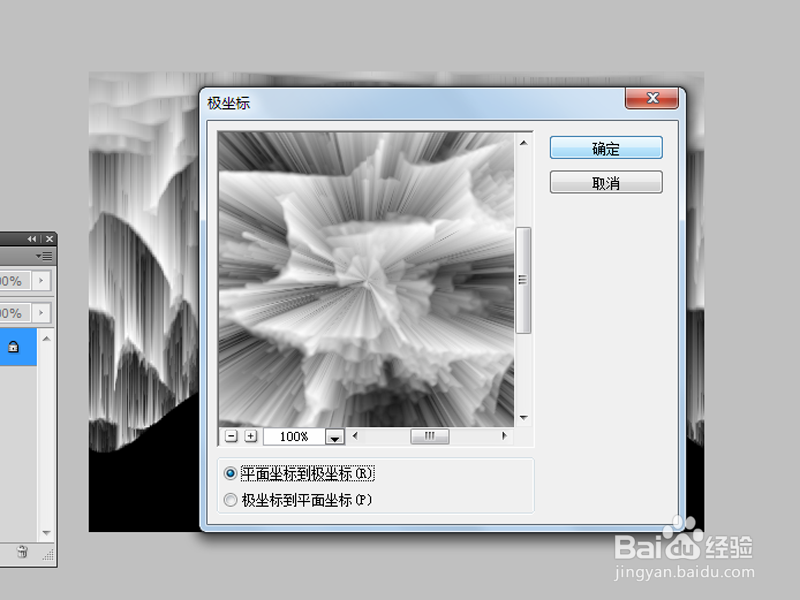
12、执行图像-调整-色相饱和度命令,在弹出的对话框中勾选着色,设置色相为86,饱和度为100,明度为-8,点击确定。
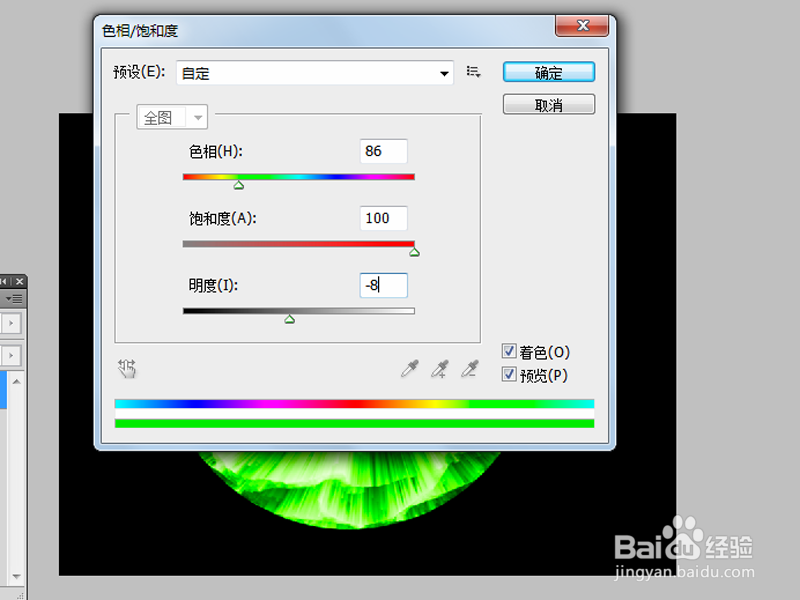
13、执行ctrl+j组合键复制一个图层,执行ctrl+u组合键调整色相饱和度,设置色螽啸镥释相为-89,饱和度为29,点击确定。
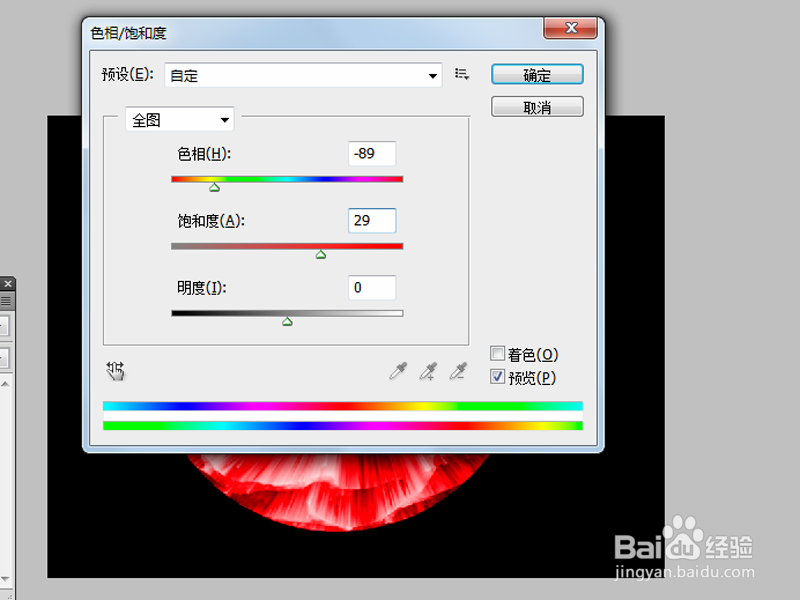
14、修改图层1的混合模式为叠加,这样爆炸效果就制作完成了,执行文件-存储为命令,选择合适位置保存即可。